首页 > Google Chrome下载视频无法全屏怎么办
Google Chrome下载视频无法全屏怎么办
来源:Chrome浏览器官网时间:2025-06-25
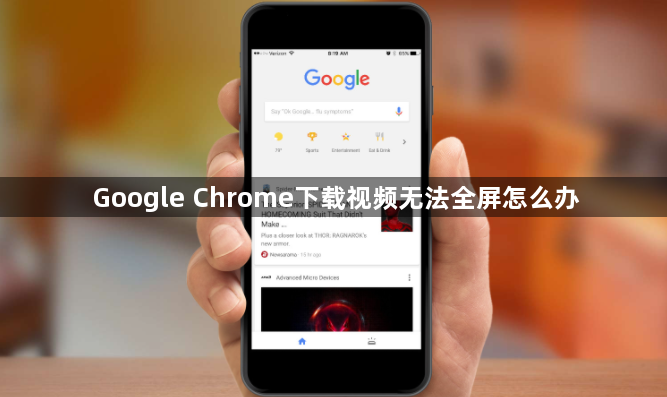
1. 检查浏览器和系统更新:打开谷歌浏览器点击右上角的三个点(菜单按钮)选择“帮助”-“关于Google Chrome”。如果有更新浏览器会自动下载并安装。打开“设置”-“更新和安全”点击“检查更新”。如果有可用的更新系统会自动下载并安装。
2. 调整浏览器设置:打开谷歌浏览器在URL栏中输入“chrome://flags”。向下滚动屏幕找到相关设置选项(如某些与全屏功能相关的实验性功能)进行开启或调整。具体操作可能因浏览器版本不同而有所差异例如可能需要启用特定的硬件加速功能或其他与视频播放相关的设置来确保全屏功能正常。
3. 检查显卡驱动:右键点击“此电脑”选择“管理”进入设备管理器查看显示适配器下的显卡驱动是否有黄色感叹号或问号。如果有说明显卡驱动可能有问题需要更新显卡驱动可以到显卡官网下载对应型号的最新驱动程序进行安装。
4. 禁用硬件加速:打开Chrome浏览器点击右上角的三个点选择“设置”选项。向下滚动并点击“高级”然后在“高级”页面中找到“系统”部分。取消勾选“使用硬件加速模式(如果可用)”选项然后重启浏览器。
5. 检查网页脚本和广告:有时网页上的脚本冲突或过多的广告可能会导致全屏功能无法正常使用。尝试禁用浏览器扩展程序或者使用无痕浏览模式来排除这些干扰因素。如果问题依旧存在可以尝试在其他干净的浏览器环境中打开同一视频链接以确定问题是否出在当前浏览器环境。
总的来说,通过以上方法,您可以有效地解决Google Chrome下载视频无法全屏问题。但请注意,由于浏览器版本和操作系统的差异,具体的操作步骤和效果可能会有所不同。
